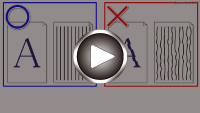Выравнивание печатающей головки
Если прямые линии печатаются со смещением или если х результаты печати неудовлетворительны, необходимо отрегулировать положение печатающей головки.
 Примечание.
Примечание.
-
При низком уровне чернил образец выравнивания печатающей головки печатается неправильно.
Замените чернильный контейнер с низким уровнем чернил.
Необходимо приготовить: лист обычной бумаги формата A4 или Letter (включая вторичную бумагу)*
* Используйте только белую бумагу, ни одна из сторон которой не загрязнена.
-
Убедитесь, что питание включено.
-
Вставьте лист обычной бумаги формата A4 или Letter в кассету.
После установки кассеты на сенсорном экране отобразится экран для ввода параметров бумаги. Выберите значение A4 или Letter для параметра Разм. с. (Page size), а затем выберите Зарегистрир. (Register).
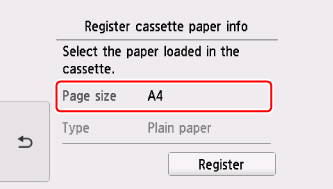
Если на экране появится сообщение, выполните регистрацию, следуя приведенным в нем указаниям.
 Примечание.
Примечание.- Убедитесь, что бумага загружена в кассету. Даже если бумага загружена в задний лоток, образец выравнивания печатающих головок не печатается.
-
Выберите пункт
 Настройка (Setup) на экране «НАЧАЛО».
Настройка (Setup) на экране «НАЧАЛО».Появится экран меню настройки.
-
Выберите
 Обслуживание (Maintenance).
Обслуживание (Maintenance).Отобразится экран Обслуживание (Maintenance).
-
Выберите Автом. выравнив. головок (Auto head alignment).
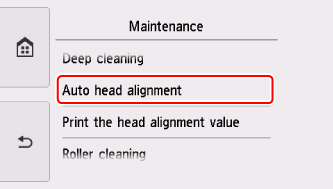
Появится экран подтверждения.
-
Подтвердите сообщение, затем выберите Да (Yes).
Панель управления открывается, и автоматически выдвигается лоток приема бумаги.
Печатаются образец выравнивания печатающей головки.

 Внимание!
Внимание!- Не следует прикасаться к образцу выравнивания печатающей головки в тех местах, где нанесен краситель. Если образец испачкан или смят, то шаблон может быть отсканирован неправильно.
-
Подтвердите сообщение, затем разместите лист для выравнивания печатающей головки на стекле рабочей поверхности.
Положите образец выравнивания печатающей головки НАПЕЧАТАННОЙ СТОРОНОЙ ВНИЗ и совместите метку
 в нижнем правом углу листа с меткой выравнивания
в нижнем правом углу листа с меткой выравнивания  .
.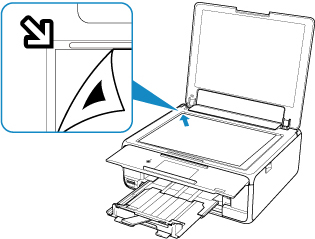
-
Аккуратно закройте крышку сканера, затем выберите OK.
Принтер начнет сканирование образца выравнивания печатающей головки, и положение печатающей головки будет отрегулировано автоматически.
 Внимание!
Внимание!- Не открывайте крышку сканера и не передвигайте помещенный на стекло рабочей поверхности образец выравнивания печатающих головок до завершения настройки положения печатающих головок.
-
Если на сенсорном экране появляется сообщение об ошибке, выберите OK, чтобы устранить ошибку, затем выполните необходимое действие.
-
При появлении сообщения о завершении выберите OK.
Снимите образец выравнивания печатающей головки со стекла рабочей поверхности.